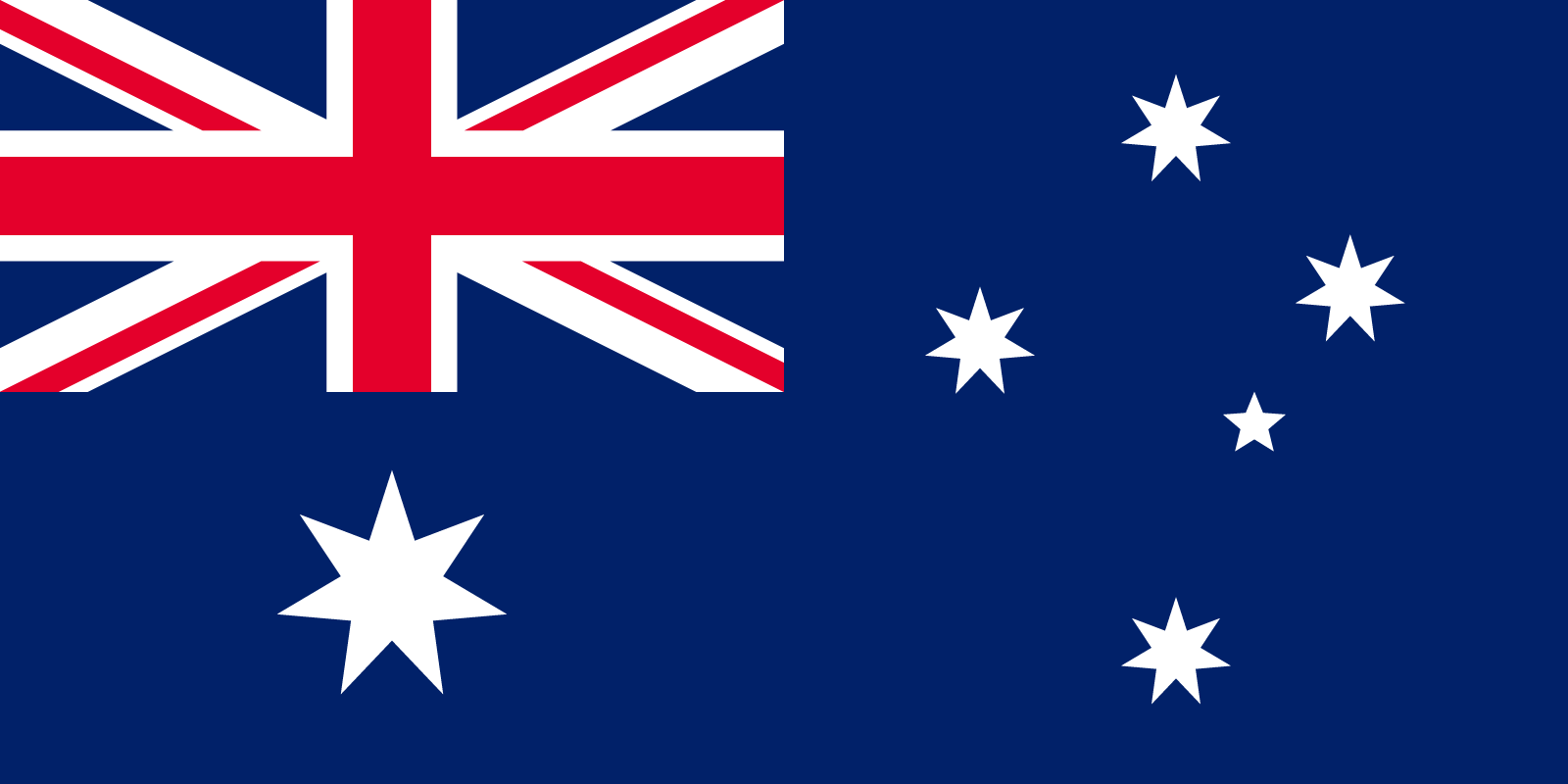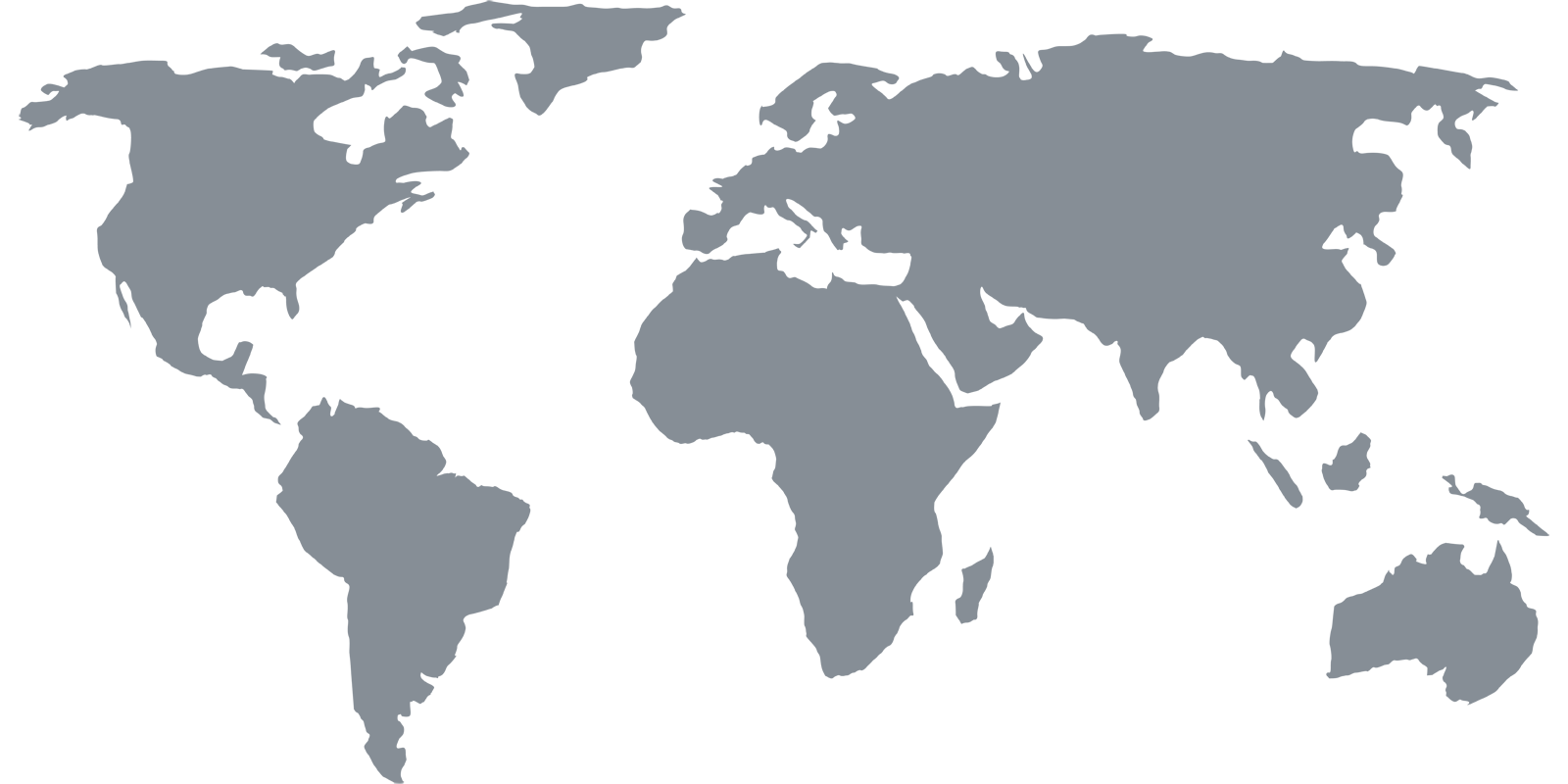设置指南
罗库
配置 DNS
访问流式处理应用
1 检查您的电脑是否设置正确
为了仔细检查电脑是否配置正确,打开命令提示符或终端窗口,运行"ping my.roku.com"。它应该会收到来自"198.55.97.110"的ping响应,如果没有,那么您的Roku所有者帐户将没有正确设置。如果我们的DNS测试通过,但您没有得到正确的ping响应,那么您可能需要清除您的DNS缓存。
2 解除与现有Roku的链接并停用您的帐户。
只有当您有一个现有的非美国Roku所有者账户时,才可完成此步骤。前往my.roku.com,登录您的前账户并解除您的Roku设备的链接。解除链接后,您还必须使用"停用帐户"链接停用(关闭)该帐户。
3 出厂重设您的Roku
使用以下方法之一执行工厂重置:
方法1-在您的Roku上,从主屏幕,进入"设置","工厂重置",然后按照提示操作。
方法2-使用回形针,按住Roku背面的"复位"按钮至少20秒,或者直到你看到电视上的Roku欢迎屏幕。
完成后,不要配置 Roku 刚刚,特别是不要配置网络或设置 WiFi 直到步骤 5。
4 创建一个新的美国Roku所有者账户
前往my.roku.com,创建一个新的Roku所有者帐户(使用您以前从未使用过的电子邮件地址)。
输入付款详情时,仅使用信用卡。
填写资料时一定要使用美国地址,特别是要输入有效的美国邮政编码。最好从自己的邮政编码中构造一个有效的5位邮政编码--只需在邮政编码的末尾加一个"0"(零)(或在前面加一个"1"),然后在这个网站上查看是否对应有效的美国邮政编码。如果不符合,就在末尾(或前面)尝试不同的数字,直到你得到一个符合的数字。如果都不行,那就用久经考验的"90210"(但如果它是基于你的真实邮政编码,通常会更好)。
5 设置您的Roku设备
按照屏幕上的指示设置您的Roku。确保您将Roku连接到我们的DNS设置配置的网络。当被问到时,选择您的地区为"美国"。当您进入激活屏幕时,请到my.roku.com/link输入电视屏幕上显示的链接代码。
6 添加Roku频道
您现在应该能够从 Roku 网站或 Roku 本身的频道商店向 Roku 添加美国频道。请注意,Getflix 不支持 Roku 上的所有可用通道。